- লেখক Abigail Brown [email protected].
- Public 2024-01-07 19:01.
- সর্বশেষ পরিবর্তিত 2025-01-24 12:03.
যা জানতে হবে
- docs.google.com/forms দেখুন এবং খালি বা একটি টেমপ্লেট নির্বাচন করুন।
- দস্তাবেজ, পত্রক বা স্লাইড থেকে: ফাইল > নতুন > ফর্ম; পত্রক থেকে, Tools > একটি স্প্রেডশীটে স্বয়ংক্রিয়ভাবে লিঙ্ক করতে একটি ফর্ম তৈরি করুন।
- আপনার প্রশ্ন এবং বিকল্পগুলি লিখুন।
এই নিবন্ধটি ব্যাখ্যা করে কিভাবে একটি Google ডক্স ফর্ম তৈরি করতে হয়।
একটি Google ফর্ম শুরু করুন
যদি এটি একবার Google পত্রকের একটি বিকল্প ছিল, ফর্মগুলি এখন একটি পৃথক টুল৷ আপনি ডক্স, পত্রক এবং স্লাইডের মধ্যে এটি অ্যাক্সেস করতে পারেন। ফর্মগুলি ব্যবহার করার সবচেয়ে জনপ্রিয় উপায় হল একটি Google সমীক্ষা তৈরি করা৷
-
প্রতিটি ফর্মের শীর্ষে প্রশ্ন এবং উত্তরের জন্য ট্যাব রয়েছে৷ প্রশ্ন ট্যাবে যান, তারপর ফর্মটিকে একটি নাম এবং বিবরণ দিন, বা আরও সম্ভবত, কীভাবে এগিয়ে যেতে হবে সে সম্পর্কে নির্দেশাবলী দিন৷ প্রতিক্রিয়াগুলি প্রতিক্রিয়া ট্যাবে সংরক্ষণ করা হয়, তবে আপনি একটি স্প্রেডশীটে স্বয়ংক্রিয়ভাবে প্রতিক্রিয়া যোগ করতে পারেন৷

Image - প্রতিক্রিয়া ট্যাবে, আপনি প্রতিক্রিয়া গ্রহণ করা বন্ধ করতে পারেন এবং যে ব্যবহারকারীরা ফর্মটি পূরণ করার চেষ্টা করেন তাদের জন্য একটি বার্তা যোগ করতে পারেন৷ এছাড়াও আপনি নতুন উত্তরের জন্য ইমেল বিজ্ঞপ্তি পেতে পারেন, একটি CSV ফাইল ডাউনলোড করতে পারেন, প্রিন্ট করতে পারেন এবং সমস্ত প্রতিক্রিয়া মুছে ফেলতে পারেন৷
-
কিছু বিকল্প আপনাকে থিমের রঙ, পটভূমির রঙ এবং ফন্ট দিয়ে ফর্মটি কাস্টমাইজ করতে দেয়। আপনি এই এলাকায় ছবি, হোভার টেক্সট এবং YouTube ভিডিও যোগ করতে পারেন। এই সেটিংস অ্যাক্সেস করতে, পৃষ্ঠার শীর্ষে প্যালেট আইকনটি নির্বাচন করুন৷

Image - প্যালেটের পাশে রয়েছে পূর্বরূপ এবং সেটিংস৷ আপনি ফর্মের পূর্বরূপ দেখতে পারেন এবং সবকিছু সঠিকভাবে কাজ করে তা নিশ্চিত করতে প্রতিটি প্রশ্নের উত্তর দিতে পারেন। সেটিংসে ইমেল ঠিকানাগুলি সংগ্রহ করা হবে কিনা এবং উত্তরদাতারা একাধিকবার জমা দিতে পারে কিনা তা অন্তর্ভুক্ত করে, উদাহরণস্বরূপ, আপনি ধারণাগুলি ক্যাপচার করার জন্য ফর্মটি ব্যবহার করলে যা আপনি চাইতে পারেন৷ আপনি ফর্মটিকে একটি ক্যুইজও করতে পারেন যা স্বয়ংক্রিয়-গ্রেডিংয়ের অনুমতি দেয় যদি আপনি একটি উত্তর কী যোগ করেন।
Google ফর্ম প্রতিক্রিয়া ফর্ম্যাট বিকল্প
আপনি বিভিন্ন উপায়ে প্রাপ্ত প্রতিক্রিয়াগুলির বিন্যাস কাস্টমাইজ করতে পারেন৷ একটি ফাঁকা ফর্মে একটি প্রশ্ন রয়েছে এবং আপনি ডানদিকে প্লাস চিহ্নে ক্লিক করে আরও যোগ করতে পারেন।
ডিফল্টটি একাধিক-পছন্দ, তবে সংক্ষিপ্ত উত্তর, অনুচ্ছেদ, চেক বক্স, ড্রপ-ডাউন তালিকা, স্কেল, গ্রিড, তারিখ বা সময় এবং ফাইল আপলোডও রয়েছে৷ এই বিকল্পগুলি Google ফর্মগুলিকে বহুমুখী করে তোলে৷ কুইজ ছাড়াও, আপনি এটি অ্যাপ্লিকেশন, হোমওয়ার্ক জমা, প্রতিযোগিতা এবং আরও অনেক কিছুর জন্য ব্যবহার করতে পারেন।
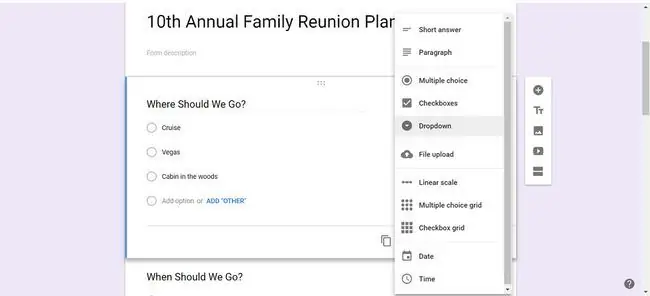
আপনি একবার উত্তরের ধরন বেছে নিলে, আপনি এটিকে আরও কাস্টমাইজ করতে পারেন, একাধিক-পছন্দ বা ড্রপ-ডাউন বিকল্পগুলি ইনপুট করতে পারেন, বিকল্প হিসাবে অন্য যোগ করতে পারেন এবং একাধিক উত্তর সক্ষম বা অক্ষম করতে পারেন. আপনি আরও প্রশ্ন যোগ করার সাথে সাথে আপনি যদি একই পছন্দের সাথে প্রশ্ন জিজ্ঞাসা করার পরিকল্পনা করেন তবে আপনি আপনার কাজের নকল করতে পারেন। উদাহরণস্বরূপ, "আপনার প্রিয় খাবার কি?" তারপরে "আপনার সবচেয়ে প্রিয় খাবার কি?"
সমস্ত প্রশ্নের জন্য, আপনি একটি উত্তর প্রয়োজন কিনা তা নির্ধারণ করতে পারেন।
একটি Google ফর্মে বিভাগ যোগ করুন
একটি যোগাযোগ ফর্ম বা সংক্ষিপ্ত সমীক্ষার জন্য, একটি পৃষ্ঠা সম্ভবত উপযুক্ত। যাইহোক, যদি আপনার কাছে একটি দীর্ঘ প্রশ্নপত্র থাকে তবে এটিকে বিভাগে ভাগ করুন। এইভাবে, আপনি প্রাপকদের অভিভূত করবেন না। একটি বিভাগ যোগ করতে YouTube চিহ্নের নীচে ডানদিকে বোতামটি নির্বাচন করুন। প্রতিটি বিভাগে একটি পৃথক শিরোনাম এবং একটি বিবরণ বা নির্দেশ থাকতে পারে৷
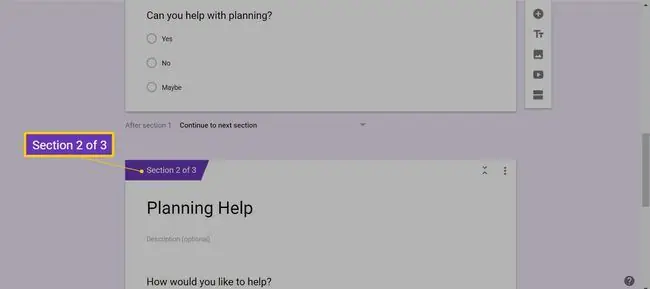
আপনি প্রয়োজন অনুযায়ী সেকশনের পাশাপাশি ডুপ্লিকেট বিভাগগুলির মধ্যে প্রশ্ন টেনে আনতে পারেন। উপরের-ডান কোণায় তিন-বিন্দু মেনুতে আলতো চাপুন, তারপরে ডুপ্লিকেট বিভাগ নির্বাচন করুন। মেনুতে একটি বিভাগ সরানোর, একটি বিভাগ মুছে ফেলা এবং উপরের বিভাগের সাথে একত্রিত করার বিকল্প রয়েছে৷
ফলো-আপ প্রশ্ন যোগ করুন
এমন কিছু সময় আছে যখন আপনি পূর্ববর্তী প্রতিক্রিয়াগুলির উপর ভিত্তি করে প্রশ্ন জিজ্ঞাসা করতে চাইতে পারেন। উদাহরণস্বরূপ, যদি আপনি একটি সত্য বা মিথ্যা প্রশ্ন জিজ্ঞাসা করেন এবং উত্তরদাতা মিথ্যা লিখলে একটি ব্যাখ্যা চান। এটি করতে, একাধিক-পছন্দ বা ড্রপ-ডাউন প্রতিক্রিয়া সহ একটি বিভাগ যোগ করুন। নীচের-ডান কোণায় তিন-বিন্দুর মেনুতে আলতো চাপুন এবং উত্তরের উপর ভিত্তি করে বিভাগে যান নির্বাচন করুন
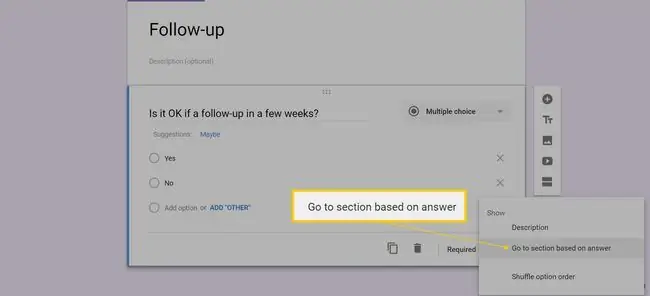
প্রতিটি বিকল্পের জন্য, আপনি উত্তরদাতাকে পরবর্তী বিভাগে বা ফর্মের অন্য কোনও বিভাগে পাঠাতে পারেন, অথবা উত্তরদাতার অংশগ্রহণ শেষ করতে জমা দিন ফর্ম এ যান৷
স্প্রেডশীটে দোকানের প্রতিক্রিয়া
সমস্ত ফর্মের জন্য, আপনি একটি Google স্প্রেডশীটে উত্তরগুলি সংরক্ষণ করতে পারেন যাতে আপনি ডেটা সংগঠিত এবং ম্যানিপুলেট করতে পারেন৷ আপনি উপরে বর্ণিত হিসাবে Google পত্রক থেকে ফর্ম তৈরি করতে পারেন, অথবা সেটিংসে একটি স্প্রেডশীটের সাথে লিঙ্ক করতে পারেন৷
- শীট থেকে, Tools > একটি ফর্ম তৈরি করুন এ যান। অন্যথায়, ফর্মের প্রতিক্রিয়া ট্যাবে যান৷ একটি স্প্রেডশীট খুলতে ডানদিকে সবুজ আইকনে ক্লিক করুন। তারপর, হয় একটি নতুন স্প্রেডশীট তৈরি করুন বা বিদ্যমান একটি নির্বাচন করুন৷
-
এগিয়ে যেতে Create বা নির্বাচন করুন। ডিফল্টরূপে, একটি নতুন স্প্রেডশীটে আপনার তৈরি করা প্রতিটি প্রশ্নের জন্য একটি কলাম থাকে এবং একটি টাইমস্ট্যাম্প কলাম থাকে যা দেখায় কখন প্রতিক্রিয়া ইনপুট হয়েছিল। আপনি যখন আরও প্রশ্ন তৈরি করেন বা বিদ্যমান প্রশ্নগুলি সম্পাদনা করেন, স্প্রেডশীট আপডেট হয়৷

Image যদি আপনি একটি বিদ্যমান স্প্রেডশীটের সাথে ফর্মটি লিঙ্ক করেন, তাহলে এতে একটি প্রতিক্রিয়া ট্যাব যোগ করা হয়৷
শেয়ার করুন এবং ফর্মটি পাঠান
আপনি অন্যদের সাথে Google ফর্ম শেয়ার করতে পারেন যদি এটি একটি গোষ্ঠী প্রচেষ্টা হয়। থ্রি-ডট-মেনু নির্বাচন করুন, অ্যাড কোলাবোরেটর বেছে নিন, তারপর ইমেল ঠিকানা লিখুন বা শেয়ারিং লিঙ্ক কপি করুন।
যখন ফর্মটি আপনার পছন্দের হয়, পাঠানোর আগে সেটিংস চেক করুন৷ আপনি ব্যবহারকারীদের একটি প্রতিক্রিয়ার মধ্যে সীমাবদ্ধ করতে পারেন, এটি জমা দেওয়ার পরে তাদের প্রতিক্রিয়া সম্পাদনা করার অনুমতি দিতে পারেন, আপনি যদি একটি পোল করছেন তাহলে ফলাফলের সাথে লিঙ্ক করতে পারেন এবং কেউ তাদের প্রতিক্রিয়া জমা দেওয়ার পরে নিশ্চিতকরণ বার্তা পরিবর্তন করতে পারেন৷
আপনি বিভিন্ন উপায়ে সম্ভাব্য উত্তরদাতাদের সাথে একটি ফর্ম পাঠাতে এবং শেয়ার করতে পারেন৷ পৃষ্ঠার শীর্ষে পাঠান এ ক্লিক করে শুরু করুন।
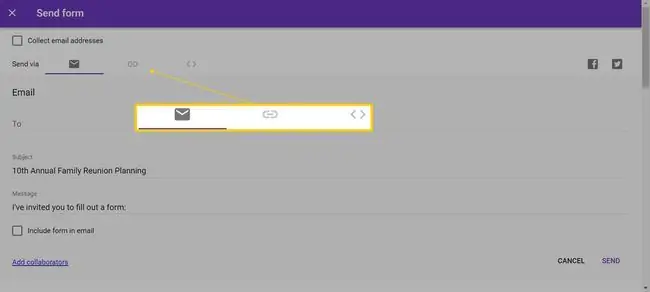
- একটি ইমেলে পাঠান: খামের আইকনে ক্লিক করুন এবং প্রাপকদের ইমেল ঠিকানা, একটি বিষয় এবং একটি বার্তা লিখুন।
- লিংকটি শেয়ার করুন: ফর্মে লিঙ্কটি অনুলিপি করতে লিঙ্ক আইকনে ক্লিক করুন। আপনি URL এর একটি সংক্ষিপ্ত ফর্মও পেতে পারেন যা goo.gl/forms দিয়ে শুরু হয়।
- এটি সোশ্যাল মিডিয়াতে পোস্ট করুন: ডানদিকে Facebook বা Twitter আইকনে ক্লিক করুন।
- এটি একটি ওয়েবসাইটে এম্বেড করুন: এইচটিএমএল কোড কপি করতে চিহ্নের চেয়ে বড়/ছোট চিহ্নে ক্লিক করুন। আপনি ফর্মের প্রস্থ এবং উচ্চতাও সামঞ্জস্য করতে পারেন৷
একটি উত্তর কী দিয়ে একটি কুইজ তৈরি করুন
Google ফর্মগুলি কুইজের জন্য একটি দরকারী টুল কারণ আপনি সঠিক উত্তরগুলি ইনপুট করতে এবং পয়েন্টের মান নির্ধারণ করতে পারেন৷ আপনার ছাত্ররা তাৎক্ষণিক প্রতিক্রিয়া পেতে পারে, এবং আপনাকে কাগজপত্রের স্তুপের মধ্য দিয়ে যেতে হবে না। বিকল্পভাবে, আপনি ফলাফল পাঠাতে দেরি করতে পারেন এবং যে কোনো প্রশ্ন পর্যালোচনা করতে পারেন যার কোনো নির্দিষ্ট উত্তর নেই, যেমন একটি সংক্ষিপ্ত উত্তর বা অনুচ্ছেদ প্রতিক্রিয়া বিন্যাস।
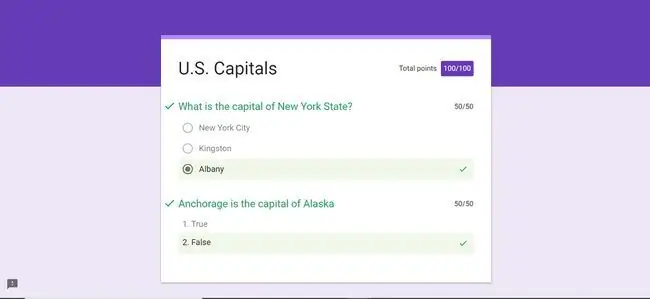
আপনি প্রতিক্রিয়া সংগ্রহ করার পরে, আপনি গড় এবং মধ্যম গ্রেড দেখতে পাবেন। কতজন সঠিক বনাম ভুল হয়েছে তা দেখতে আপনি প্রতিটি প্রশ্ন দেখতে পারেন।
আপনি একটি টেমপ্লেট সম্পাদনা করতে পারেন যেমন আপনি একটি ফাঁকা ফর্ম সম্পাদনা করবেন৷ এটি শুধুমাত্র একটি সূচনা বিন্দু।






